Canva là một công cụ thiết kế trực tuyến. Nó cung cấp cho người dùng cơ hội để tạo các thiết kế chuyên nghiệp. Nó được sử dụng để tạo ra các hình ảnh khác nhau như tờ rơi sự kiện, logo, hình ảnh facebook, poster, cv xin việc… rất dễ dàng và nhanh chóng.
Có rất nhiều font chữ khác nhau được cung cấp miễn phí trong Canva. Nó có hàng triệu kho ảnh và các tùy chọn văn bản có sẵn. Ngoài ra, bạn có thể có được thiết kế tùy chỉnh hơn bằng cách nhập hình ảnh của riêng mình để tạo ra nội dung phù hợp hơn.
Canva là một cung cụ miễn phí không yêu cầu nhiều chuyên môn. Nó đơn giản nhưng rất hiệu quả.
Điều tuyệt vời về Canva là bao gồm đầy đủ các công cụ để bạn cũng tạo ra các thiết kế tùy chỉnh của riêng mình. Bạn có thể tải lên ảnh gốc và tạo một thiết kế sáng tạo hơn nữa. Trong số đó, bạn có thể tải font chữ lên Canva và tạo ra các thiết kế độc đáo cho mình.
Xem thêm: Chia sẻ bộ font chữ Việt Hóa cho Picsart đẹp và chất lượng
Bạn có thể thêm font chữ vào Canva không?
Có, bạn có thể thêm font chữ vào Canva, nhưng tài khoản của bạn phải là Canva Pro, bạn có thể font chữ thông qua dự án của mình hoặc trực tiếp thông qua “Brand Kit” (Bộ công cụ thương hiệu).
Cách chèn thêm font chữ vào Canva
⚠️ LƯU Ý:
Canva hiện chưa hỗ trợ thêm font chữ trên ứng dụng điện thoại vì vậy bạn chỉ có thể thêm font chữ vào Canva trên trình duyệt web. Những font được thêm vào cũng sẽ có trong ứng dụng.
Bước 1: Truy cập vào trang web canva.com và đăng nhập tài khoản của bạn.
Bước 2: Mở dự án của bạn hoặc lựa chọn template có sẵn.
Bước 3: Chọn vùng văn bản và lựa chọn font chữ trên thanh menu.
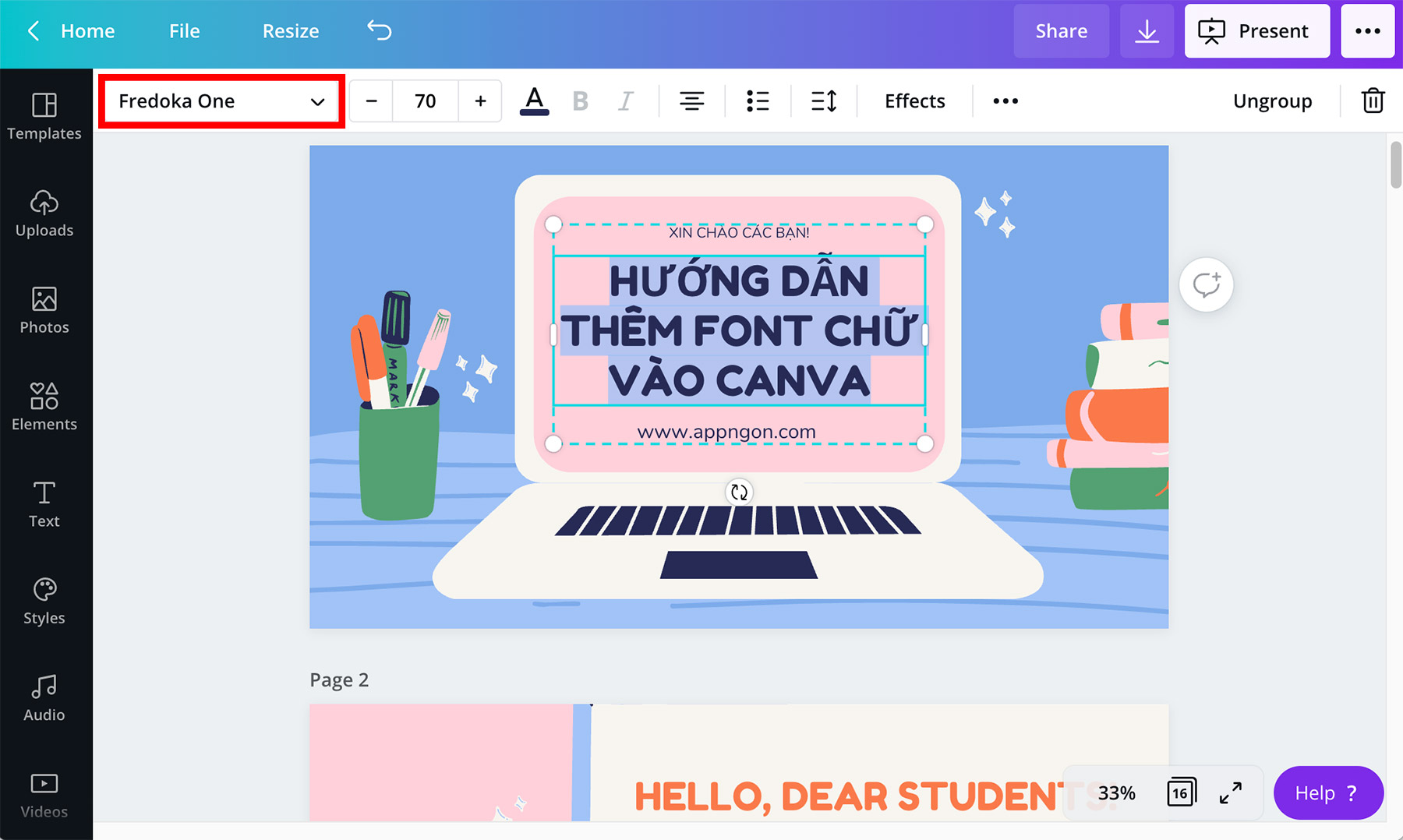
Bước 4: Nhấp vào “Upload a font” ở cuối danh sách.
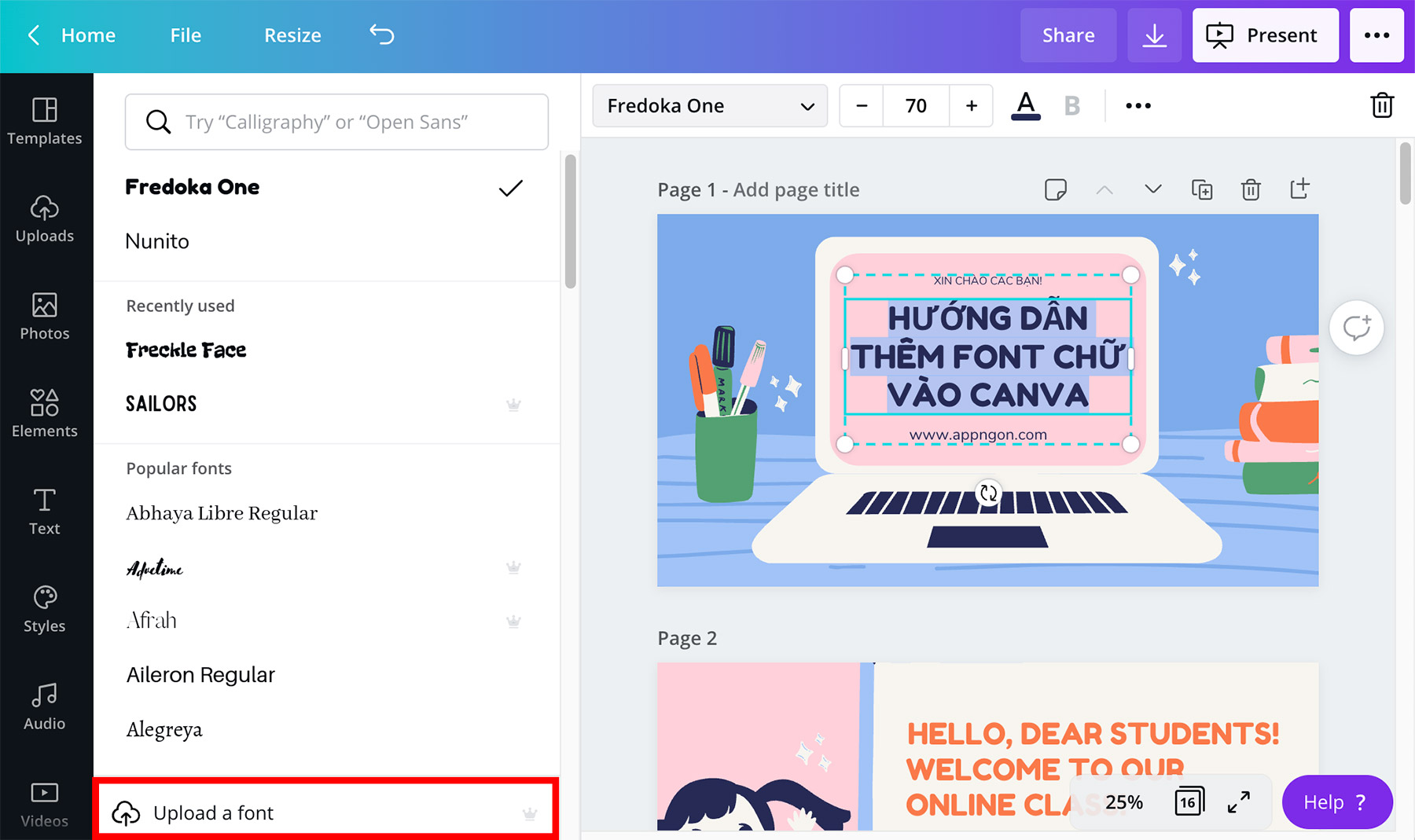
Bước 5: Lúc này, một cửa sổ trình duyệt sẽ mở ra. Ở mục Brand Fonts chọn “Upload a font“.

Nhấn chọn “Yes, upload way!” để xác nhận tải lên font chữ.
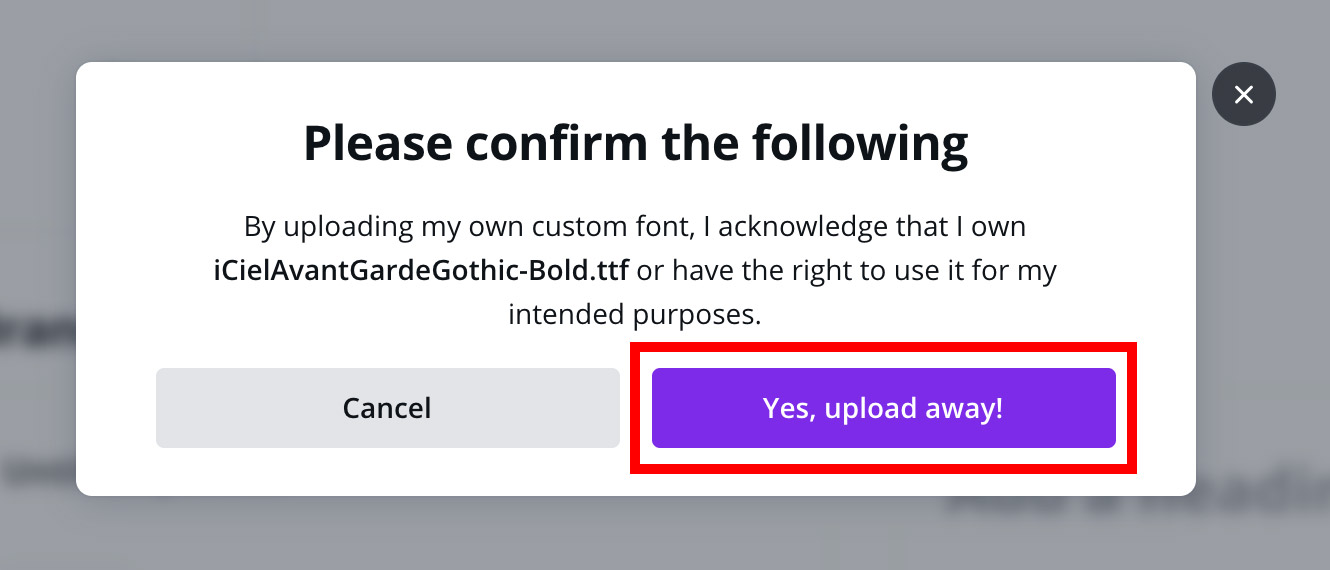
Quay lại thiết kế của bạn và tải lại trang, bạn sẽ thấy font chữ mới đã được thêm vào.
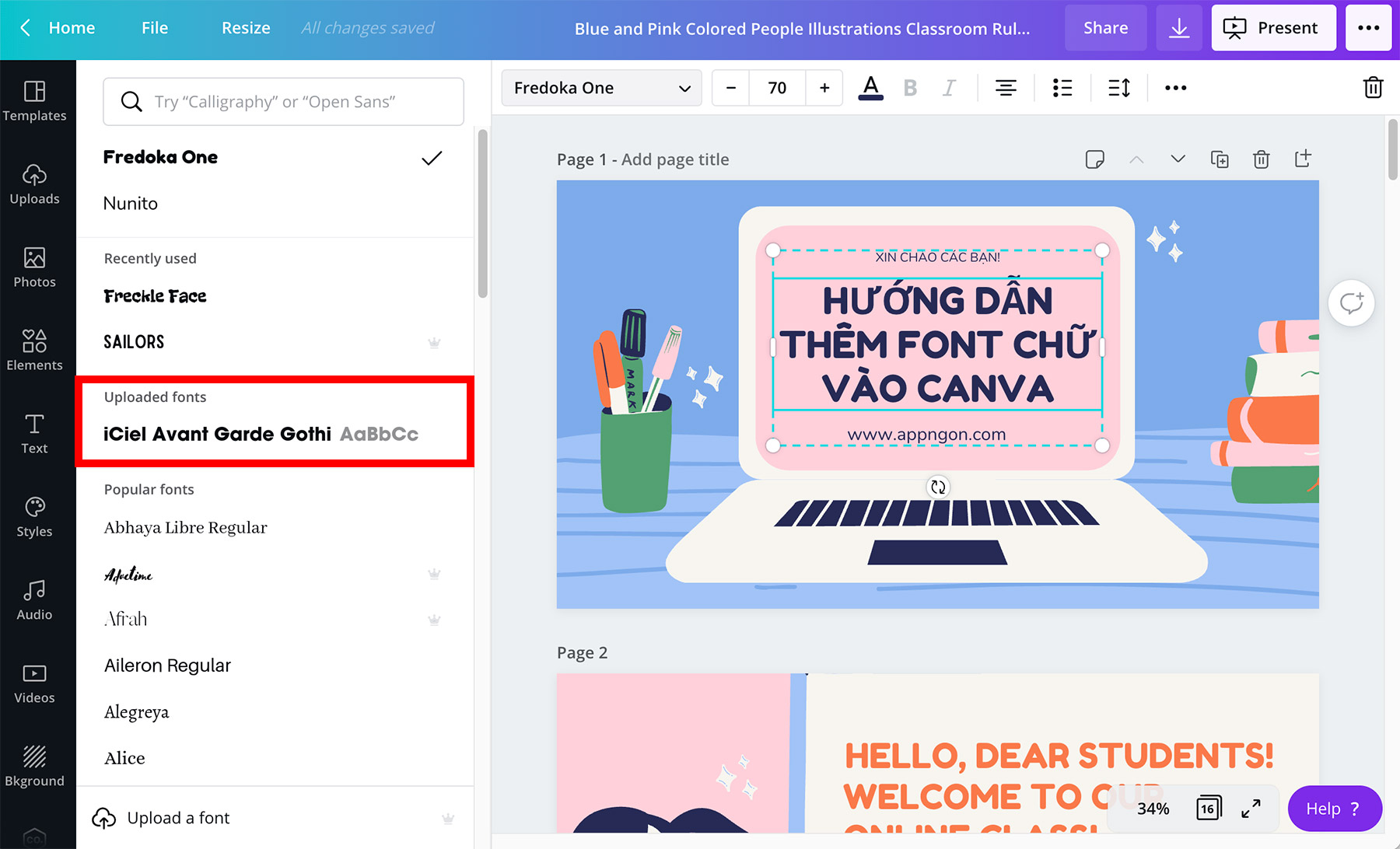
Cuối cùng, tất cả những gì bạn cần làm là chọn thiết kế và văn bản bạn muốn sử dụng font chữ của mình. Bây giờ font chữ của thêm vào sẽ có trong thiết kế Canva và trong cả ứng dụng.
Chúc các bạn thành công!


